Origin on online-pelijakelualusta, joka tarjoaa paljon pelejä, joista osa on yksinomaan vain alustalle. Usein käyttäjien on ehkä siirrettävä Originin kautta lataamansa pelit toiseen tietokoneen asemaan. Valitettavasti et voi vain kopioida ja liittää peliä toiseen asemaan. Se ei yksinkertaisesti toimi tällä tavalla. Tässä artikkelissa opetamme sinulle turvallisen tavan kopioida pelit toiselle kiintolevylle, joka vie vain muutaman sekunnin ajastasi.

Origin-logo
Kuinka kopioida alkuperäiset pelit toiselle asemalle?
Voit kopioida pelit toiselle asemalle seuraavasti:
- Avata Alkuperä ja klikkaus ' Alkuperä ”-Painiketta yläosassa.
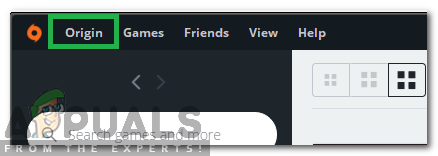
Napsauttamalla yläosassa olevaa Origin-painiketta
- Valitse ' Sovellus asetukset ”Vaihtoehtoluettelosta.
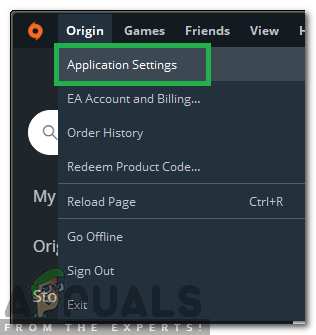
Valitse luettelosta ”Sovelluksen asetukset”
- Klikkaus ' Asennukset & Tallentaa ”-Vaihtoehto ja napsauta Muuttaa Sijainti ”-Vaihtoehto“ Peli Kirjaston sijainti ”Otsikko.

Napsauttamalla Asennukset ja tallennukset -vaihtoehtoa
- Navigoida että kovaa ajaa johon haluat siirtää pelin.
- Aivan - klikkaus missä tahansa ja valitse ' Uusi ' ja sitten ' Kansio '.
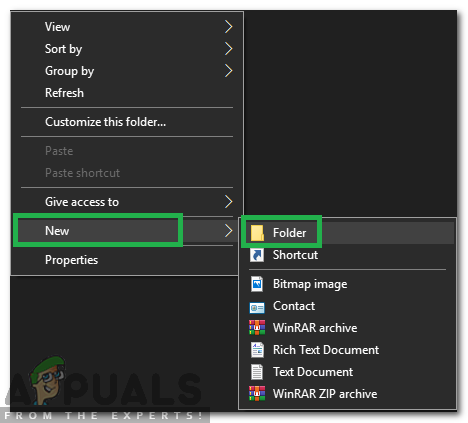
Uuden kansion luominen
- Nimi kansio ' Alkuperä Pelit Ja paina “ Tulla sisään '.
- Klikkaus ' Valitse Kansio ”Vaihtoehto muuttaa lataussijainti.
- kiinni alkuperä kokonaan, jopa taustalta.
- Siirry aiemmin valittuun asennuskansioon ja napsauta hiiren kakkospainikkeella siirrettävän pelin kansiota.
- Valitse ' Kopio ”Ja navigoida vasta valittuun latauskansioon.
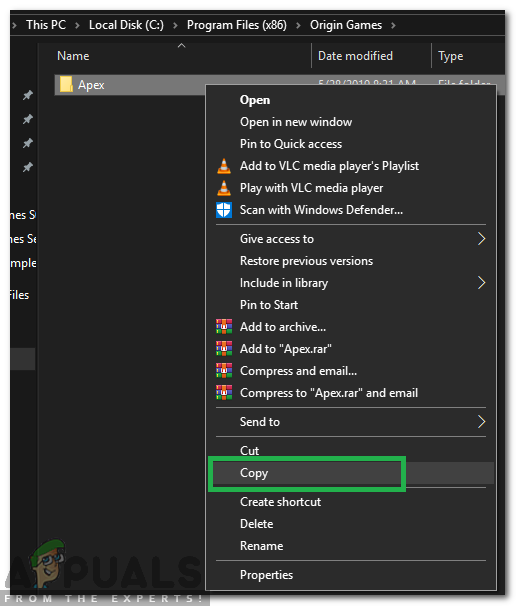
Valitse kopioitava peli ja napsauta 'Kopioi'.
- Oikealla painikkeella ja Valitse ' Liitä ”Kerran kansiossa.

Napsauta hiiren kakkospainikkeella ja valitse Liitä kansiossa
- Odota jotta peli voidaan kopioida uuteen sijaintiin.
- Kun kopiointi on valmis, avata alkuperä ja klikkaus päällä ' Minun Peli Kirjasto '.
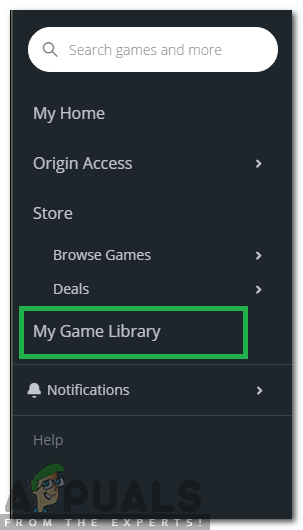
Valitse “Oma pelikirjasto” vasemmasta ruudusta
- Klikkaus on peli jonka kopioit äskettäin valittuun asennuspaikkaan.
- Klikkaus ' ladata ”-Painiketta.
merkintä: Älä huoli, koska peliä ei todella ladata. - ' Asentaminen ”Näkyy edistymispaneelissa.
- Prosessi tulee automaattisesti olla valmistunut jonkin sisällä muutama minuutti kuten kantoraketti tarkistaa eheys n peli tiedostot .
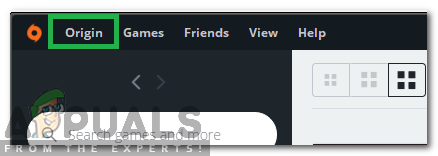
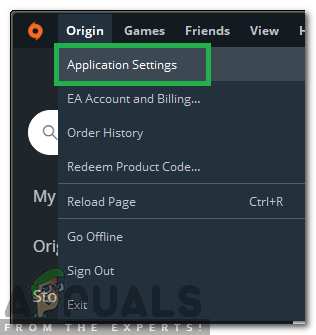

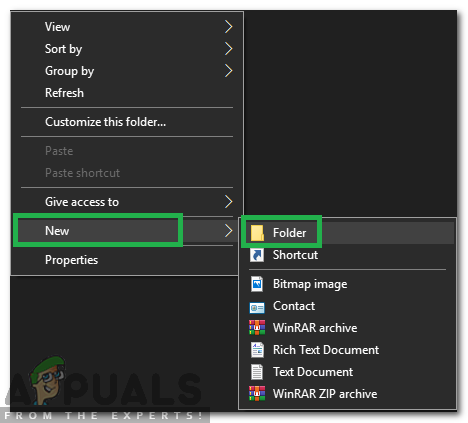
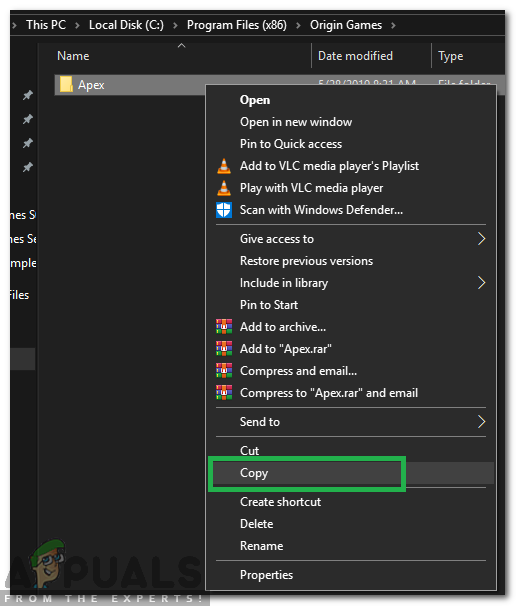

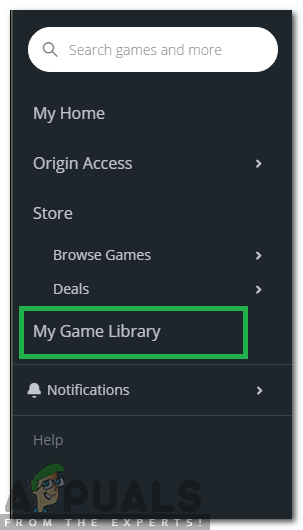














![Kuinka korjata hidas latausaika GTA V Onlinessa? [11 vinkkiä GTA V:n latausaikojen nopeuttamiseen]](https://jf-balio.pt/img/pc-games/B1/how-to-fix-slow-loading-time-in-gta-v-online-11-tips-to-speed-up-your-gta-v-loading-times-1.png)








